SVN+CruiseControl+ANT环境搭建和配置介绍
今天我们要介绍的是使用CruiseControl+SVN+ANT实现持续集成之环境搭建和配置介绍。希望对大家有所帮助。
51CTO向您推荐《使用SVN+CruiseControl+ANT实现持续集成》
1. 环境搭建
1.1. 下载及目录介绍
从官方站点http://cruisecontrol.sourceforge.net/download.html下载一份最新的 CC 压缩包,最新的版本号为2.8.4
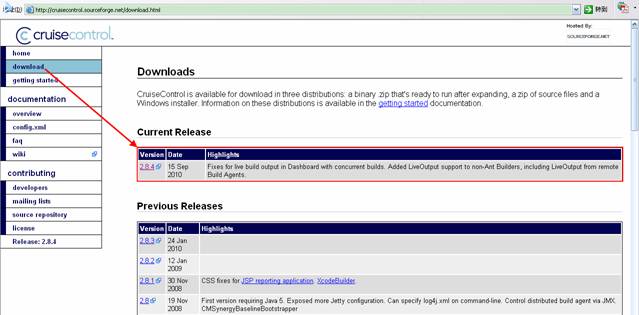
下载了cruisecontrol-bin-2.8.4.zip 直接解压到E盘下,文件结构如下图:
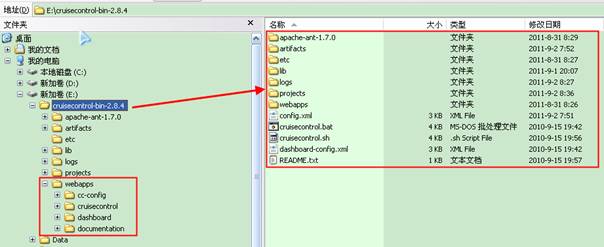
apache-ant-1.7.0:CC中使用ANT工具
artifacts:CC编译生成发布包
etc:自带容器Jetty对应的配置文件
lib:自带容器Jetty所需要到的Jar包
logs:各项目生成日志存在文件夹
projects:存放各项目文件目录,进行程序的编译
webapps:CC自带应用程序存放目录
cc-config:用于CC环境变量配置
cruisecontrol:主应用程序CC目录
dashboard:用于编译结果发布程序
documentation:CC相关文档
config.xml:用于CC编译配置文件,通过修改配置文件引入不同的插件,执行不同的编译流程
cruisecontrol.bat:在WINDOWS环境下进行启用CC批处理脚本
cruisecontrol.sh:在Linux等环境下启动CC脚本
dashboard-config.xml:Dashboard配置文件
1.2. 运行环境
使用JAVA开发的CC,当然需要运行在JDK下并通过Web容器进行发布,具体要求如下:
CC需要运行在至少JDK 1.4环境中,在环境变量中设置有JAVA_HOME,并把java/bin加入到path中;
CC已经内建集成了ANT,不需要单独引入;
CC可以运行在多种应用服务器中,在自带压缩包中捆绑了一个开源应用服务器,那就是Jetty 6,下面为了尽快建立我们的环境,以下将使用该容器。
1.3. 快速启动CC
运行根目录下批处理文件cruisecontrol.bat,出现如下界面:

运行成功后,我们可以在浏览器输入 http://localhost:8080/cruisecontrol/来验证一下结果(采用Jetty默认的设置,端口号为 8080)

如果看到上图结果,恭喜你已经成功启动CC。
另外CC提供了更加人性化结果展示Dashboard界面,在浏览器输入 http://localhost:8080/dashboard/
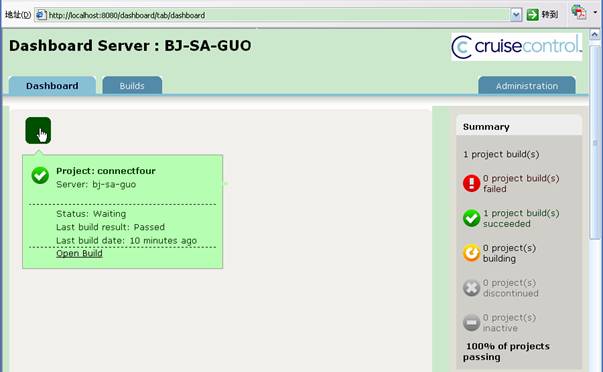
2. 配置介绍
当CC服务器启动时,会自动检测配置信息中的任务信息,并对其进行校验和初始化,之后所有的工作,都是依据该配置信息进行的。
CC的配置使用了其安装目录下的config.xml文件,我们可以通过文本编辑器打开该配置文件,编辑各种配置信息。配置信息的定义遵循了标准XML文件格式,同时遵循了ANT自动构建配置信息的规则。
2.1. config.xml
- <cruisecontrol>
- <project name="connectfour">
- <!-- 用来访问项目当前创建的状态 file: 指定了状态文件的位置 -->
- <listeners>
- <currentbuildstatuslistener file="logs/${project.name}/status.txt"/>
- </listeners>
- <!-- 在 CC 进行创建之前运行,创建前的准备工作 -->
- <bootstrappers>
- <!-- 从源码控制系统更新本地文件: cvsbootstrappers、vssbootstrappers、svnbootstrapper -->
- <antbootstrapper anthome="apache-ant-1.7.0" buildfile="projects/${project.name}/build.xml" target="clean" />
- </bootstrappers>
- <!-- 检查各个源码控制系统中是否发生变化;quietperiod: 单位为秒 设定等待的时间 -->
- <!-- 第一次的取出工作为手动执行 -->
- <modificationset quietperiod="30">
- <!-- touch any file in connectfour project to trigger a build -->
- <filesystem folder="projects/${project.name}"/>
- </modificationset>
- <!-- 指定了构建的时间间隔 单位为秒-->
- <schedule interval="300">
- <ant anthome="apache-ant-1.7.0" buildfile="projects/${project.name}/build.xml"/>
- </schedule>
- <!-- 指定项目日志保存的地点 -->
- <log>
- <merge dir="projects/${project.name}/target/test-results"/>
- </log>
- <!-- 在 build loop 结束之后运行,发布 build 的结果 -->
- <publishers>
- <onsuccess>
- <!--用于对创建过程中产生的人工制品进行发布-->
- <artifactspublisher dest="artifacts/${project.name}" file="projects/${project.name}/target/${project.name}.jar"/>
- </onsuccess>
- <!--
- mailhost=邮件主机41 returnname=发件人42 returnaddress=发件地址43 defaultsuffix=默认邮件后缀44 -->
- <htmlemail46 charset="UTF-8" mailhost="test163.com" 48 defaultsuffix="@xxx.com" username="xxx@163.com"
- password="xxx"
- returnname="CruiseControl"
- returnaddress="xxx@163.com"
- subjectprefix="构建日志"
- xsldir="webapps/cruisecontrol/xsl"
- css="webapps/cruisecontrol/css/cruisecontrol.css">
- <always address="xxx@xxx.com.cn"/>
- <failure address="xxx@xxx,yyy@yyy.com.cn"/> 58 </htmlemail>
- </publishers>
- </project>
- </cruisecontrol>
2.2. build.xml
- <!—调用ANT执行集成流程,包括清空目录、编译、休眠、测试、打包 -->
- <project name="connectfour" default="all">
- <target name="all" depends="clean, compile, sleep, test, jar"/>
- <!-- 1. 删除根目录下target 目录-->
- <target name="clean">
- <delete dir="target" quiet="true" />
- </target>
- <!-- 2. 编译程序,创建目录并编译程序,编译输出为target/classes目录下-->
- <target name="compile">
- <mkdir dir="target/classes"/>
- <javac srcdir="src" destdir="target/classes"/>
- </target>
- <!-- 3. 在创建前等待60秒,用于Dashboard观察进程-->
- <target name="sleep">
- <echo message="Sleeping for a while so you can see the build in the new dashboard" />
- <sleep seconds="60" />
- </target>
- <!-- 4. 进行自动化测试,依赖任务为compile-->
- <target name="test" depends="compile">
- <mkdir dir="target/test-classes"/>
- <!—调用junit进行自动化测试-->
- <javac srcdir="test" destdir="target/test-classes">
- <classpath>
- <pathelement location="target/classes"/>
- <pathelement location="lib/junit.jar"/>
- </classpath>
- </javac>
- <!—创建测试结果存放目录-->
- <mkdir dir="target/test-results"/>
- <junit haltonfailure="no" printsummary="on">
- <classpath >
- <pathelement location="target/classes"/>
- <pathelement location="lib/junit.jar"/>
- <pathelement location="target/test-classes"/>
- </classpath>
- <formatter type="brief" usefile="false"/>
- <formatter type="xml" />
- <!—测试文件所在文件地址-->
- <batchtest todir="target/test-results" >
- <fileset dir="target/test-classes" includes="**/*Test.class"/>
- </batchtest>
- </junit>
- </target>
- <!-- 5. 程序打包,依赖与compile任务-->
- <target name="jar" depends="compile">
- <jar jarfile="target/connectfour.jar" basedir="target/classes"/>
- </target>
- </project>
2.3. 执行配置解析
一个持续集成项目是从project节点开始的,对该项目进行的操作都会作为子节点存在与该根节点之下。对于每一个project节点,CC系统都会将其当作一个处理单元,并在最初建立该项目的时候进行初始化操作。
name是project节点常用的属性,也是必设且值唯一的属性,该属性的值会在整个CC系统使用,包括配置文件的${project.name}变量值。
在一个项目节点中,我们可以定义监听器、本地目录位置、变更轮询目录位置、轮询间隔、任务执行、单元测试、日志记录等多种项目操作,同时CC系统支持插件扩展功能,这些扩展插件可以直接在一个项目中使用。
2.3.1. 轮询版本控制系统
版本库轮询机制是使用modificationset进行配置的。CC系统内置的轮询模块会根据设定的时间段对版本库进行检测,一旦发现版本库发生变更,就会调用Check Out Build Test Publish等一系列的操作,对最新的代码进行集成,并运行一系列预先设定的任务。
CC支持十多种版本控制系统,比如CVS、SVN、Starteam、VSS等,对这些版本控制系统的调用,只需要配置相应的节点名称即可。本文以SVN版本管理系统为例。在modificationset节中,我们看到唯一的一个子节点:
<svn localWorkingCopy="projects/CM/${project.name}/src/${project.name}"/>
该节点使用了svn关键字,表示当前工程使用的版本控制系统是SVN,localWorkingCopy属性的值是告诉CC本地的拷贝目录,其余的工作则由CC内置的操作模块进行。
2.3.2. 执行构建脚本
实质上,执行构建脚本也是CC的一个可定制任务,但由于自动构建是持续集成的一个重要组成部分,因此在此单独提出。
CC的自动构建是使用ANT工具来进行的,当然我们也可以使用其它的自动构建工具来替代(比如Maven),这些的工具仅仅是体现在一个任务配置语句上,在此,以ANT工具为例。
在schedule节,我们同样使用了一个子节点来描述自动构建工作:
<ant anthome="ant6" buildfile="projects/CM/${project.name}/src/${project.name}/build.xml"/>
该节点使用了ant关键字,表示该任务使用了ant来进行自动构建任务,anthome属性则指定了ANT工具的具体位置,buildfile属性则指定了ANT进行自动构建所使用的配置文件Build.xml文件的路径。
这样,在CC决定进行自动构建任务时,会根据设定找到执行所使用到的信息。
2.3.3. 执行单元测试
CC可以自动侦测自动构建配置文件中单元测试的任务,并在代码集成完毕将执行结果反馈到相应的模块。
ANT支持xUnit系列的单元测试框架,只需要在配置文件中加入一个target节,即可在自动构建完成之后,进行单元测试工作,有关的详细配置,请参阅ANT官方文档。
原文链接:http://www.cnblogs.com/shishanyuan/archive/2011/09/15/2177862.html
【编辑推荐】
- 专家在线答疑:如何进行SVN服务器端与Eclipse中的SVN客户端配置?
- SVN1.6服务端和客户端安装配置之专家指导
- SVN项目---目录布局详解
- 多项目中SVN权限管理精辟解析
- 两个简单操作介绍TortoiseSVN项目




 本文介绍如何使用 CruiseControl 结合 SVN 和 ANT 实现持续集成,包括环境搭建、配置说明及快速启动指南。
本文介绍如何使用 CruiseControl 结合 SVN 和 ANT 实现持续集成,包括环境搭建、配置说明及快速启动指南。

















 165
165

 被折叠的 条评论
为什么被折叠?
被折叠的 条评论
为什么被折叠?








